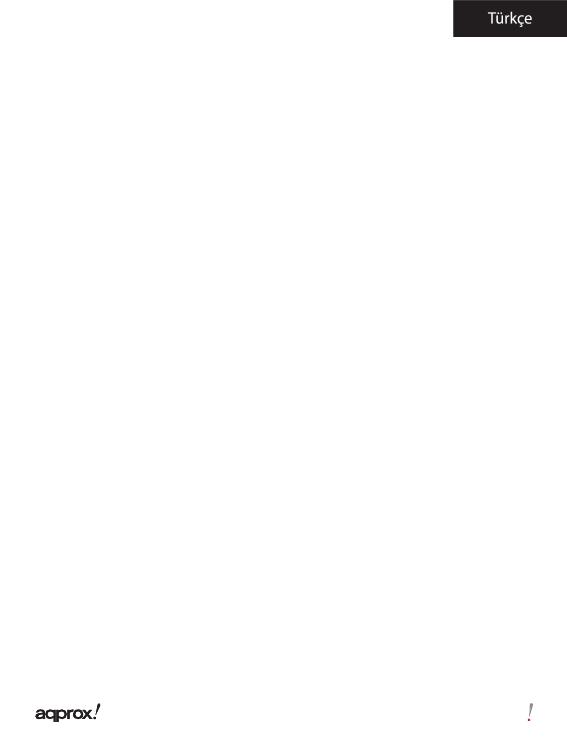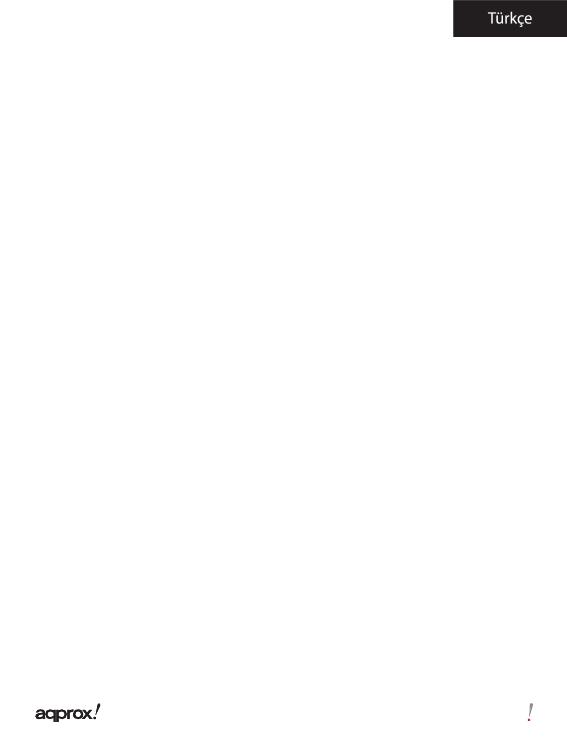
5353
7. Klavye tuşla görüntülemek / klavyesini gizlemek için.
8. Göstergesi-zaman okuyucu şarj edilirken, kırmızı ışığı yanıyor, tam şarj
edildiğinde, kırmızı ışık söner Şarj.
9. Mini USB girişi - Veri aktarımı ve acil şarj için.
10. Hafıza kartı yuvası - Micro SD kart desteği
11. Güç düğmesi - basın ve açmak / kapatmak için 3 saniye basılı tutun.
Yeniden başlatmak için 3 saniye boyunca basılı tutun.
12. Sıfırlama düğmesi
Kurulum ve yapılandırma
1.1 / A Kapalı Açma
• açmak / kapatmak için 3 saniye için Güç düğmesine basın ve basılı tutun
1.2 Şarj
Pil gücü azaldığında, ürünle birlikte verilen USB kablosu ile bilgisayara veya
USB güç adaptörü okuyucu bağlayarak şarj edin.
1.3 Bir SD kart takma
1. Verilen USB kablosu aracılığıyla PC’ye okuyucu bağlayın. Bilgisayar
çıkarılabilir disk olarak tanıdığı bu cihazlar.
2. Başka bir USB cihazı gibi normal dosya yönetim işlemi gerçekleştirin.
1.4 İthalat DRM İçeriği
1. http://www.adobe.com/products/digitaleditions/#fp Inputtan Adobe
Digital Editions (ADE) yükleyici indirin.
2. Bilgisayarınızda ADE yükleyin.
3. İlk kez kullanıcı için, bir ADE hesap kayıt yaptırmaları gerekmektedir.
4. Kullanıcı adı ve Adobe hesabını etkinleştirmek için parolanızı girin, sonra
PC’ye Reader bağlayın.
5. PC ve Reader yetki ADE çalıştırın.